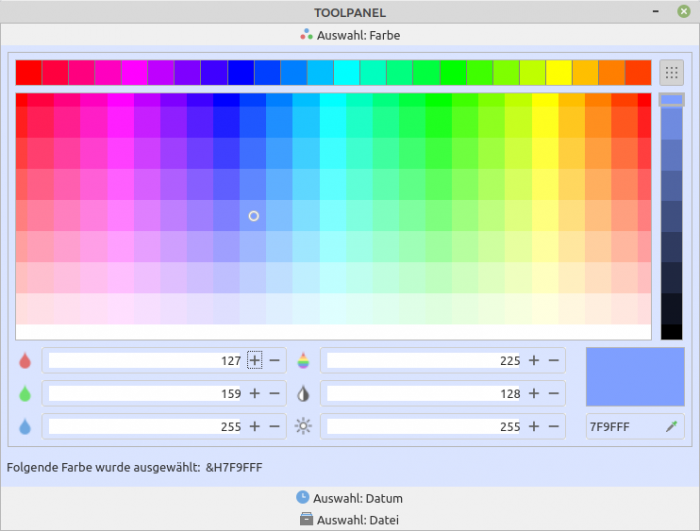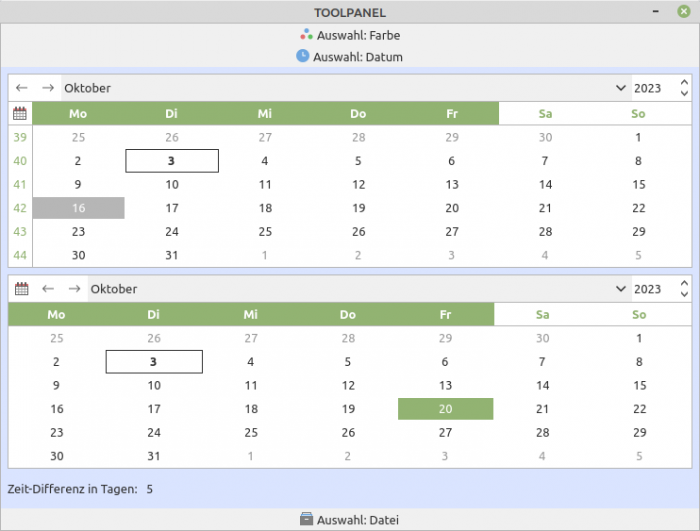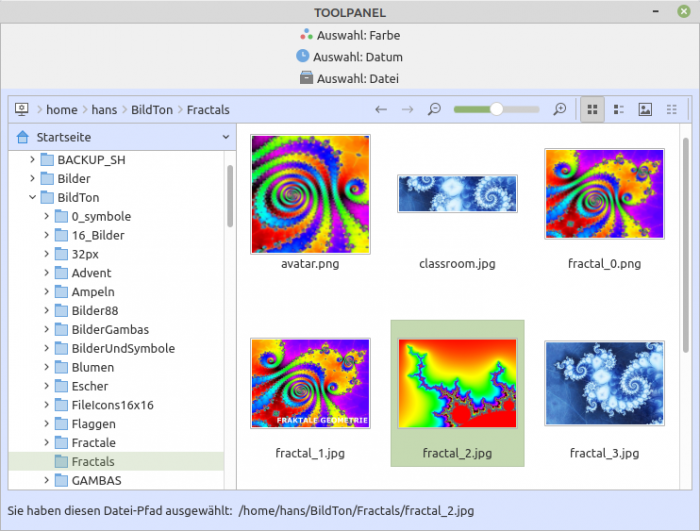Seitenleiste
Inhaltsverzeichnis
18.4 ToolPanel (gb.form)
Das Steuerelement ToolPanel implementiert eine Toolbox mit mehreren vertikal scrollbaren Toolbar-Bars. Die Klasse ist erzeugbar. So erzeugen Sie ein neues ToolPanel:
Dim hToolPanel As ToolPanel hToolPanel = New ToolPanel ( Parent As Container ) [ As "EventName" ]
Die Klasse verhält sich wie ein Nur-Lesen-Array und gibt ein Objekt zurück, das eine der Toolboxen repräsentiert.
Dim hToolPanel As ToolPanel Dim hToolPanelContainer As _ToolPanelContainer hToolPanelContainer = hToolPanel [ Index As Integer ]
18.4.1 Eigenschaften
Die Klasse ToolPanel verfügt u.a. über diese Eigenschaften:
| Eigenschaft | Datentyp | Beschreibung |
|---|---|---|
| Animated | Boolean | Legt fest, ob die Symbolleisten animiert sind. |
| Border | Boolean | Ermittelt oder setzt, ob das ToolPanel einen Rahmen hat. |
| Count | Integer | Liefert oder setzt die Anzahl der Symbolleisten. |
| Font | Font | Gibt die Schriftart zurück oder legt sie fest, die zum Zeichnen von Text im Steuerelement verwendet wird. |
| Index | Integer | Liefert oder setzt die aktuelle Symbolleiste. |
| Picture | Picture | Gibt das in der Schaltfläche der aktuellen Symbolleiste angezeigte Symbol (Datentyp: Picture) zurück oder legt es fest. |
| Text | String | Liefert oder setzt die Beschriftung der aktuellen Symbolleiste. |
Tabelle 18.4.1.1 : Eigenschaften der Klasse ToolPanel
18.4.2 Ereignisse
Die Klasse ToolPanel verfügt nur über zwei relevante Ereignisse:
| Ereignis | Beschreibung |
|---|---|
| DblClick ( ) | Dieses Ereignis wird ausgelöst, wenn der Benutzer schnell zweimal auf das Steuerelement klickt. |
| Click ( ) | Dieses Ereignis wird ausgelöst, wenn der Benutzer eine Symbolleiste (Toolbar) im ToolPanel auswählt. |
Tabelle 18.4.2.1 : Ereignisse der Klasse ToolPanel
18.4.3 Projekt
Vorgestellt wird Ihnen ein kleines Projekt, bei dem Sie in einem ToolPanel eine von drei Toolbars auswählen können, die unterschiedliche Funktionalitäten bereitstellen:
Abbildung 18.4.3.1: Auswahl: Farbe
Abbildung 18.4.3.2: Auswahl: Datum
Abbildung 18.4.3.3: Auswahl: Datei
Für das ToolPanel können Sie einerseits dessen grundlegende Eigenschaften in der IDE festlegen und andererseits nach der Festlegung, wie viele Toolbars das ToolPanel aufnehmen soll, auch die wesentlichen Eigenschaften der einzelnen ToolBars.
Der Quelltext sieht sehr übersichtlich aus, weil nur noch die wesentliche Funktionalität der einzelnen Toolbars festzulegen ist (Auswahl Farbe, Auswahl Datum1 und Datum2 sowie Auswahl Datei):
' Gambas class file Public Sub Form_Open() FMain.Resizable = False ColorChooser1.Value = &HCF3FFF FileChooser1.Root = User.Home FileChooser1.Multi = False FileChooser1.Filter = ["*.png;*.jp*;*.gif", "Picture files", "*.txt;*.xml;*.conf", "Text files"] FileChooser1.FilterIndex = 0 '-- Display images with the extensions png, jp* and gif first '-- FileChooser1.FilterIndex = -1 '-- Display all files '-- FileChooser1.ShowFile = True '-- Default-Value is 'True' '-- FileChooser1.ShowDirectory = False '-- Default-Value is 'False' '-- FileChooser1.ShowButton = False '-- Default-Value is 'False' FileChooser1.ShowPreview = True '-- Default-Value is 'False' End Public Sub DateChooser1_Change() lblDifferenceInDays.Text = RunDateDiff(DateChooser1.Value, DateChooser2.Value) End Public Sub DateChooser2_Change() lblDifferenceInDays.Text = RunDateDiff(DateChooser1.Value, DateChooser2.Value) End Private Sub RunDateDiff(hDate1 As Date, hDate2 As Date) As Integer Return Abs(DateDiff(hDate1, hDate2, gb.Day)) + 1 End Public Sub ColorChooser1_Change() lblColor.Text = "&H" & Hex(ColorChooser1.Value) End Public Sub FileChooser1_Change() lblFilename.Text = "" If FileChooser1.SelectedPath Then lblFilename.Text = FileChooser1.SelectedPath End Public Sub FileChooser1_Activate() If FileChooser1.Multi = False Then lblFilename.Text = FileChooser1.SelectedPath '-- Message.Info("Selected file:<hr>" & FileChooser1.SelectedPath) '-- Desktop.Open(FileChooser1.DirView.Current &/ FileChooser1.FileView.Selection[0]) Desktop.Open(FileChooser1.SelectedPath) Endif End
Eine Besonderheit besteht bei der Auswahl einer Datei darin, dass nach einem Doppel-Klick auf eine Datei die ausgewählte Datei mit dem (Standard-)Editor geöffnet und deren Inhalt angezeigt wird.
Ihnen wird der komplette Quelltext in einem Projekt-Archiv im Download-Bereich zur Verfügung gestellt.